직장인 엑셀 팁
엑셀 함수
-반올림-
-버림-
-올림-
엑셀 함수 올림, 버림, 반올림 : ROUND함수
엑셀에서 올림, 버림, 반올림 하는 함수에 대해서 소개하도록 하겠습니다.
버림하는 함수 : ROUNDDOWN
올림하는 함수 : ROUNDUP
반올림하는 함수 : ROUND

올림은 무조건 1을 올려 주는 것이고
버림은 무조건 1을 버리는 것
반올림은 5이상이면 올림, 4이하면 버림으로 해주는 것이죠.
ROUND함수를 넣는 것을 예시를 보면서 설명하도록 하겠습니다.
1. [수식] - [함수삽입] - [ROUND]

Number : 함수를 적용할 셀 지정
Num_digits : 반올림 해서 나타낼 자릿수
자릿수에서 숫자의 의미는 아래와 같습니다.
백의자리 : -2
십의자리 : -1
일의자리 : 0
소수 첫째자리 : 1
소수 둘째자리 : 2
소수 셋째자리 : 3

내가 반올림해서 소수 첫째자리까지 나타내고 싶으면 1을 입력해주면 됩니다.
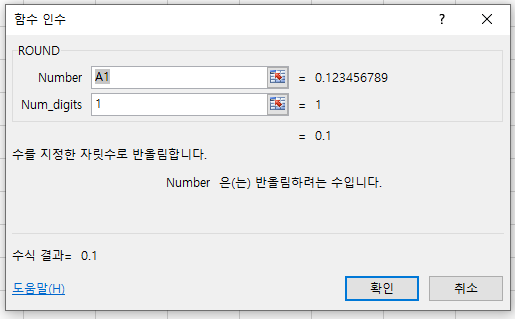
A1셀을 반올림해서 소수 첫째자리까지 나타내기 위해서
ROUND(A1,1)이란 수식을 입력해주었습니다.
123456.123456에서 소수 첫째자리까지 반올림하여 123456.1이라는 소수가 나왔습니다.

다르게 적용시킨 함수들도 보도록 하겠습니다.



올림과 버림도 마찬가지로 입력해주면 됩니다.
만약 소수 마지막 자릿수에 있는 의미없는 0들을 지우고 싶다면 아래 포스트를 확인해보세요.
https://iknowjdiligent.tistory.com/12
[엑셀 2016] 소수 뒤에 0을 넣고 싶을 때, 소수 자릿수 늘림 줄임
직장인 엑셀 팁 -소수 자릿수 입력 방법- 소수 끝자리 수에 0을 넣고 싶을 때 소수를 입력할 때 1.0을 입력하면 엑셀에서는 자동으로 1로 변환하여 보여줍니다. 1.10을 입력해도 1.1로 나타나죠. 자
iknowjdiligent.tistory.com
이상으로
직장인 엑셀 팁
반올림, 버림, 올림 함수등 에 대해 알아보았습니다.
모두 유용한 엑셀 기능 활용하여 편한 업무 보시기 바랍니다.
'IT정보 > 엑셀' 카테고리의 다른 글
| [엑셀 2016] 워크시트 확대/축소하는 방법, 특정 부분만 확대하는 방법 (0) | 2021.07.09 |
|---|---|
| [엑셀 2016] 자주 쓰는 셀 범위 지정해놓고 편하게 여는 방법 (0) | 2021.07.05 |
| [엑셀 2016] 셀 하나 이상 동시에 선택하는 방법, 표 전체 선택하는 단축키 (1) | 2021.07.03 |
| [엑셀 2016] 표에서 틀고정을 이용하여 항목 고정하는 방법 알아보기(대용량 데이터) (0) | 2021.07.02 |
| [엑셀 2016] 엑셀 날짜, 시간 표시형식 다양하게 바꾸는 방법 (0) | 2021.07.01 |



